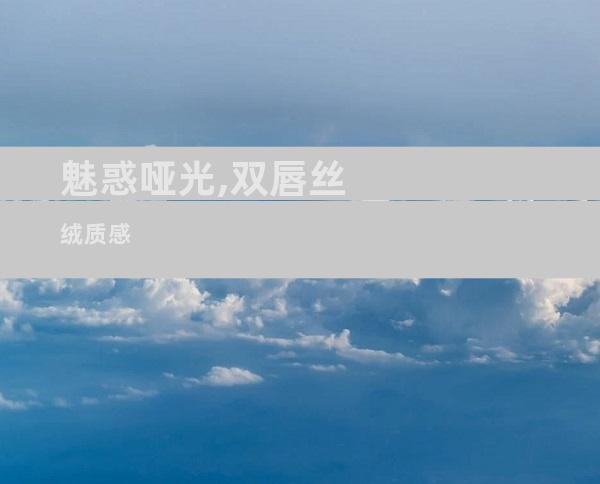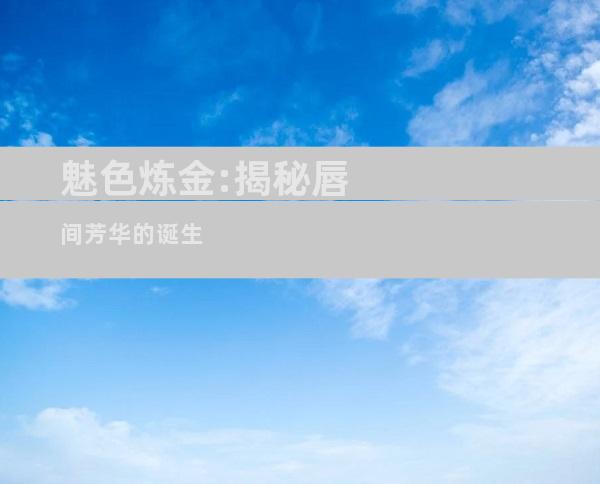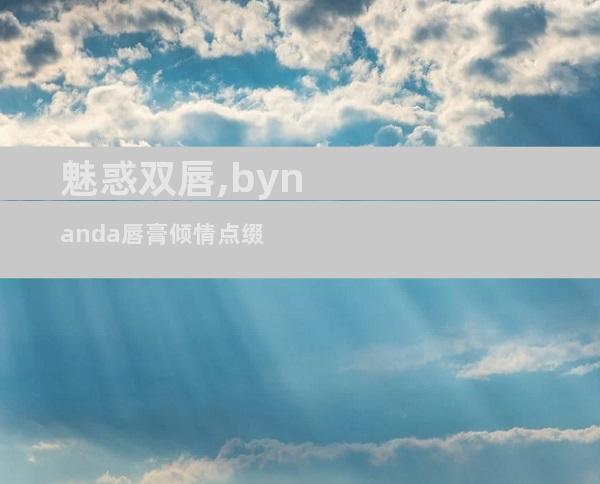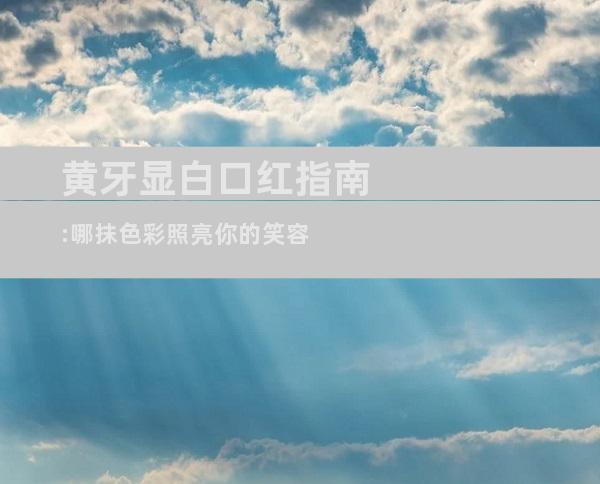解锁华为手势密码锁屏的终极指南
来源:网络 作者:adminkkk 更新 :2024-05-03 01:14:53
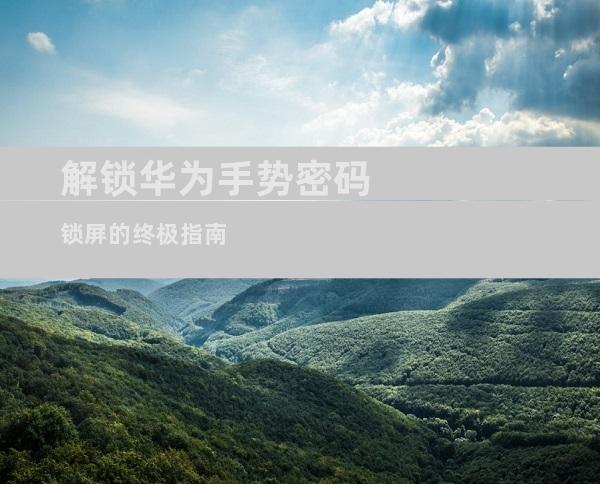
华为手势密码锁屏因其便利性和安全性而受到广泛使用。忘记手势密码可能会让人抓狂。别担心,本指南将为您提供解锁华为手势密码锁屏的全面流程。
1. 等待冷却时间
如果您连续输入五次错误的手势,您的设备将进入冷却时间。等待30秒,然后重试。
2. 使用备用 PIN
如果您设置了备用 PIN,可以使用它来解锁设备。输入您的备用 PIN 并按“解锁”。
3. 使用华为 ID
如果您将设备连接到了华为 ID,可以使用它来重置手势密码。前往华为云服务网站([ ID 并按照说明进行操作。
4. 使用 Android 设备管理器
如果您启用了 Android 设备管理器,可以使用它来远程解锁设备。访问设备管理器网站([ Google 帐户并选择“锁定”。您将收到一个临时密码,可以用它来解锁设备。
5. 使用 ADB 命令
如果您启用了 ADB 调试,可以使用 ADB 命令在计算机上重置手势密码。连接设备到您的计算机并运行以下命令:
```
adb shell rm /data/system/gesture.key
```
6. 使用华为服务
如果您无法通过上述方法解锁设备,可以联系华为服务中心。他们可能会要求您提供购买证明或其他身份信息。
7. 恢复出厂设置
如果所有其他方法都失败了,则可能需要恢复出厂设置。这将删除所有数据,因此在继续之前请务必备份您的重要文件。
使用音量键:
关闭设备。
同时按住音量增大键和电源键。
当出现 EMUI Recovery 菜单时,松开电源键并继续按住音量增大键。
使用音量键导航到“恢复出厂设置”选项并按电源键确认。
使用重启菜单:
按住电源键几秒钟,直到出现重启菜单。
选择“恢复出厂设置”。
输入您的华为 ID 密码并确认重置。
注意事项:
恢复出厂设置会删除所有数据,包括您的应用程序、照片和文档。
在尝试解锁手势密码锁屏之前,请确保您的设备已充满电。
如果您多次输入错误的手势,您的设备可能会进入长时间的冷却时间。
请勿尝试使用第三方解锁工具,因为这些工具可能会损坏您的设备。
- END -